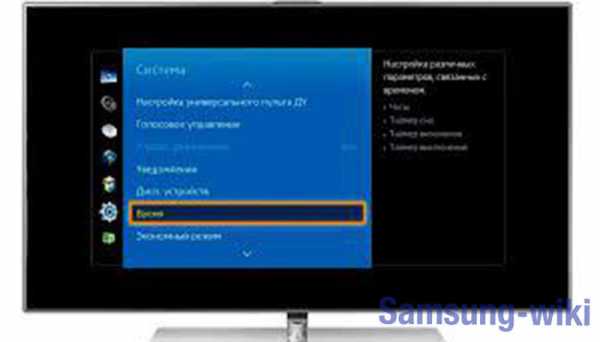Как установить будильник на телевизоре samsung смарт тв
где он находится и как его установить
Многих владельцев современных девайсов интересует, как поставить таймер на телевизоре Самсунг. Эта удобная функция позволяет устройству автоматически включаться и отключаться. С ее помощью вы не пропустите важную передачу или трансляцию, вам не придется искать пульт перед сном, чтобы выключить прибор. А еще настроенный таким образом экран может служить отличным будильником.
Как установить таймер на выключение телевизора Самсунг
Правильно установленный таймер поможет запланировать просмотр кино или программы, просыпаться под музыку или с голосом ведущего утренних новостей, засыпать под любимый сериал. Большинство современных телевизоров оснащены данной функцией. Для установки временных отметок необходимо убедиться, что на устройстве правильно настроено время. Для этого:
- нажмите на кнопку «Меню» на пульте;
- зайдите в раздел «Настройки»;
![]()
- выберите строку «Время».
Посмотрите, правильно ли настроены часы на экране, поправьте их при необходимости. Если телек подключен к сети, часы должны автоматически настроится. Неправильные настройки могут привести к неожиданным последствиям, в том числе и к внезапным включениям или отключениям, и уж тогда выспаться под любимые программы у вас уже не получится.
Таймер на пульте Самсунг
Вернитесь на экран настройки времени и выберите строку «Таймер». Задайте время для запуска, отключения или перехода в спящий режим. Здесь можно также настроить канал, который будет включен автоматически. Рекомендуем также установить громкость, чтобы в момент, когда загорится экран, никто не был напуган.

Временной период для перехода в спящий режим ‒ от 30 до 180 минут. Эта функция удобна для тех, кто привык засыпать под телевизионные программы.
Возможные проблемы с таймером
При установленном режиме запуска и отключения возможно самопроизвольное включение ‒ это может напугать неподготовленных домашних. Главная сложность, возникающая в таком случае ‒ сбитые часы на устройстве. Отсрочка включения привязывается не к актуальному, а к установленному на телевизоре времени, поэтому при неожиданном включении или отключении телевизора проверьте настройки времени. Также не забывайте менять настройки часов при переводе времени. Исключение ‒ устройства, подключенные к сети интернет, их время синхронизируется через сеть.
Как настроить зеркальное отображение экрана на телевизорах Samsung 2018 - Руководство по настройке телевизоров Samsung: что включать, отключать и настраивать
Как настроить дублирование экрана на телевизорах Samsung 2018
1.Загрузите приложение SmartThings. Если у вас его еще нет на телефоне или планшете, загрузите и установите приложение SmartThings. Когда вы открываете приложение, оно автоматически выполняет поиск других устройств Samsung, поэтому найдите и выберите свой телевизор в списке устройств.
2. Открыть общий доступ к экрану. Выберите «Мобильное устройство» в руководстве по подключению и выберите «Совместное использование экрана (Smart View)».
3. Подключите телефон и телевизор к одной сети. После того, как вы установили и запустили приложение на своем смартфоне или планшете, вам будет предложено подключиться к той же сети, что и телевизор.
4. Добавьте телевизор Samsung и разрешите общий доступ. В приложении SmartThings добавьте телевизор в список подключенных устройств. На телевизоре вам будет предложено разрешить совместное использование, поэтому выберите «Да» с помощью пульта ДУ.
6. Используйте свой телефон как пульт. Вы также сможете использовать телефон или планшет в качестве пульта дистанционного управления для телевизора, сделав все те же элементы управления на пульте дистанционного управления доступными через сенсорный экран.
Как настроить будильник в SAMSUNG Galaxy A10e ?, how to
Если вы используете смартфон Samsung , работающий на Marshmallow или любых более поздних версиях Android, вы можете легко настроить Alarm . Вам больше не нужно беспокоиться о том, что вы проспите или забудете о важном событии. Взгляните на следующий учебник и плавно установите нужный будильник.
Как настроить будильник в SAMSUNG?
- В самом начале откройте список всех приложений.
- Затем найдите и возьмите Часы.
- В-третьих, нажмите значок «Плюс» (+) и настройте его.
Выберите час, дни, название будильника, звук и включите повтор, если хотите. - Когда все настроено, нажмите «Сохранить».
- Теперь вы можете включать и выключать каждый будильник, нажимая на переключатель.
- Вот и все. Наслаждайтесь!
Если вас интересует расширенная информация о сигналах тревоги в смартфонах SAMSUNG, ознакомьтесь с нашей специальной статьей.
Если вы нашли это полезным, нажмите на звездочку Google, поставьте лайк Facebook или подписывайтесь на нас на Twitter и Instagram
Как включить режим Ambient Mode на телевизорах Samsung 2018 - Руководство по настройке телевизора Samsung: что включать, отключать и настраивать
Как включить режим окружающей среды на телевизорах Samsung 2018
Новой функцией смарт-телевизоров Samsung 2018 года является режим окружающей среды. Этот режим с низким энергопотреблением похож на экранную заставку для вашего телевизора, с движущимися изображениями и даже обновлениями информации в реальном времени, но без полной яркости и энергопотребления при обычном просмотре. Samsung может похвастаться тем, что энергопотребление настолько низкое, что работа в режиме Ambient Mode в течение 3 часов в день будет стоить меньше 1 доллара в счет за электроэнергию.Вот как включить окружающий режим:
1. Перейдите на главный экран. В главном меню перейдите влево, выделите плитку Ambient и нажмите Enter.
2. Используйте кнопку Ambient Mode. Специальная кнопка на пульте дистанционного управления Samsung One Remote также открывает режим окружающей среды, переводя телевизор в режим пониженного энергопотребления, при котором изображения и информация продолжают отображаться.
3. Выберите Параметры окружающей среды. Существует несколько вариантов экрана для режима Ambient Mode, включая художественные образы, информацию о времени и погоде, а также самые свежие заголовки.
Вот несколько вариантов:
Часы, погода и заголовки
Mode Deactivate. Если вы хотите выключить телевизор, кнопка питания все равно подойдет. Если вы хотите возобновить просмотр, просто нажмите кнопку «Домой», чтобы переключить телевизор в обычный режим.
Решено: Как изменить звук будильника
Запустите приложение Clock.
Нажмите на будильник вверху.
Выберите время будильника.
Посмотрите вниз, где звучит сигнал тревоги.
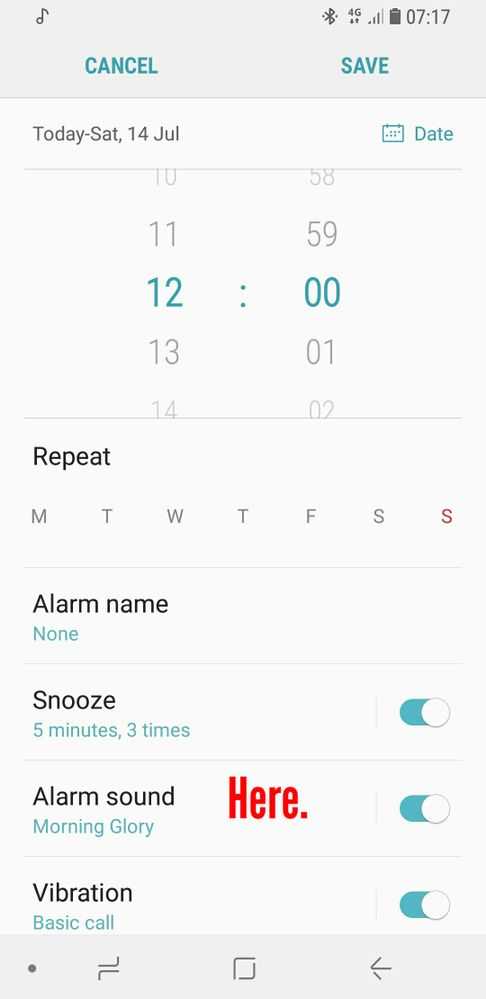
Нажмите на звуковой сигнал, который приводит к .
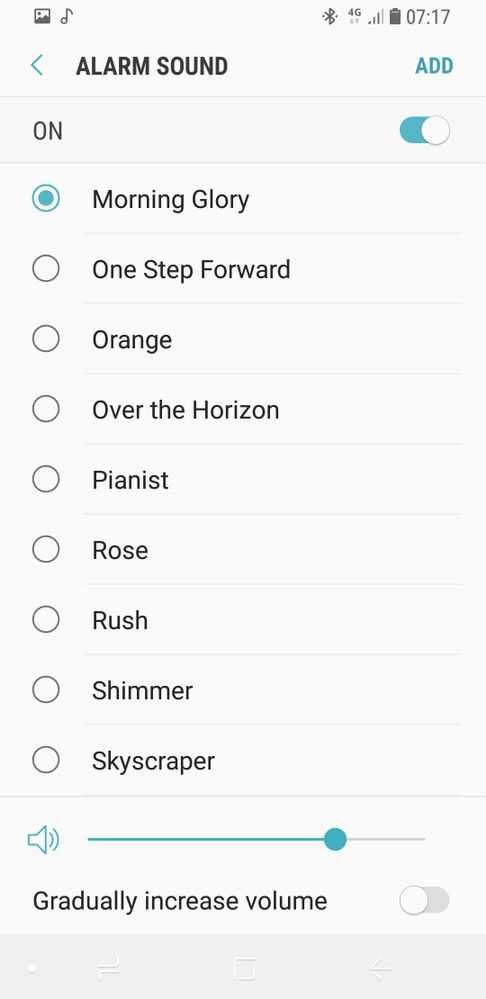
Мой совет исходит от пользователя телефонов Samsung в Великобритании.
Samsung Note 10+ 5G _256Gb> Модель: SM-N976B._ Samsung One Ui 2.1 / Android 10.
Samsung Gear s3 Frontier Watch.
Samsung Galaxy Buds.
Samsung Galaxy Tab A <2016>SM-T580



где он находится и как его установить
Многих владельцев современных девайсов интересует, как поставить таймер на телевизоре Самсунг. Эта удобная функция позволяет устройству автоматически включаться и отключаться. С ее помощью вы не пропустите важную передачу или трансляцию, вам не придется искать пульт перед сном, чтобы выключить прибор. А еще настроенный таким образом экран может служить отличным будильником.
Как установить таймер на выключение телевизора Самсунг
Правильно установленный таймер поможет запланировать просмотр кино или программы, просыпаться под музыку или с голосом ведущего утренних новостей, засыпать под любимый сериал. Большинство современных телевизоров оснащены данной функцией. Для установки временных отметок необходимо убедиться, что на устройстве правильно настроено время. Для этого:
- нажмите на кнопку «Меню» на пульте;
- зайдите в раздел «Настройки»;

Посмотрите, правильно ли настроены часы на экране, поправьте их при необходимости. Если телек подключен к сети, часы должны автоматически настроится. Неправильные настройки могут привести к неожиданным последствиям, в том числе и к внезапным включениям или отключениям, и уж тогда выспаться под любимые программы у вас уже не получится.
Таймер на пульте Самсунг
Вернитесь на экран настройки времени и выберите строку «Таймер». Задайте время для запуска, отключения или перехода в спящий режим. Здесь можно также настроить канал, который будет включен автоматически. Рекомендуем также установить громкость, чтобы в момент, когда загорится экран, никто не был напуган.

Временной период для перехода в спящий режим ‒ от 30 до 180 минут. Эта функция удобна для тех, кто привык засыпать под телевизионные программы.
Возможные проблемы с таймером
При установленном режиме запуска и отключения возможно самопроизвольное включение ‒ это может напугать неподготовленных домашних. Главная сложность, возникающая в таком случае ‒ сбитые часы на устройстве. Отсрочка включения привязывается не к актуальному, а к установленному на телевизоре времени, поэтому при неожиданном включении или отключении телевизора проверьте настройки времени. Также не забывайте менять настройки часов при переводе времени. Исключение ‒ устройства, подключенные к сети интернет, их время синхронизируется через сеть.










![]()
Игровые возможности телевизоров с функцией Smart TV

Большинство моделей работает на операционной среде Android
Первыми компаниями, выпустившими игры для телевизора, были «Самсунг» и LG. Изначально это был больше маркетинговый ход, ведь играть при помощи обычного пульта дистанционного управления было не так удобно. Но с развитием технологий, появлением Airmouse, возможности подключить клавиатуру, мышку, играть на телевизоре стало комфортно.
Новейшие телевизоры, обладающие опцией 3D, позволили играть вдвоем, при этом каждый игрок видит полноценный экран (технология позволила отказаться от деления дисплея на две зоны, как это было раньше). Достаточно иметь специальные очки.
Но и модели без 3D, также не обделены разнообразием игровых миров, им также доступна возможность скачать игры на телевизор, и разнообразить досуг, когда надоело смотреть фильмы, эфирное телевидение.
Но существуют тонкости, которые следует учитывать при выборе модели ТВ. Большинство моделей работает на операционной среде Android, которая позволяет устанавливать приложения, смотреть фильмы, стриминговые каналы как бесплатно, так и платно.
В итоге пользователь может столкнуться с необходимостью осуществления дополнительных покупок (лучшие игры практически всегда будут платными), либо часть сервисов (например, пиратские онлайн-кинотеатры) будет просто заблокирована.



Как настроить будильник в SAMSUNG Galaxy A10e ?, how to
Если вы используете смартфон Samsung , работающий на Marshmallow
или любых более поздних версиях Android, вы можете легко настроить
Alarm . Вам больше не нужно беспокоиться о том, что вы проспите или забудете о важном событии. Взгляните на следующий учебник и плавно установите нужный будильник.
Как настроить будильник в SAMSUNG?
- В самом начале откройте список всех приложений.
- Затем найдите и возьмите Часы.
- В-третьих, нажмите значок «Плюс» (+) и настройте его. Выберите час, дни, название будильника, звук и включите повтор, если хотите.
- Когда все настроено, нажмите «Сохранить».
- Теперь вы можете включать и выключать каждый будильник, нажимая на переключатель.
- Вот и все. Наслаждайтесь!
Если вас интересует расширенная информация о сигналах тревоги в смартфонах SAMSUNG, ознакомьтесь с нашей специальной статьей.
Если вы нашли это полезным, нажмите на звездочку Google, поставьте лайк Facebook или подписывайтесь на нас на Twitter и Instagram
Как создать учетную запись пользователя?
Сегодня игровые приложения доступны не только на консолях или компьютерах, но и на специальных «умных» телевизорах. Но скачать игры для Смарт ТВ не так просто, тем более, что эта функция доступна не во всех устройствах, а только в тех, которые адаптированы под возможности специальных браузеров и приложений.

Для того чтобы подключаться к интернету, иметь доступ к социальным сетям, играм, фильмам и приложениям, необходимо создать свою учетную запись. Пошаговую инструкцию по регистрации и созданию своего аккаунта в сервисах Смарт ТВ можно прочитать ниже. Также следует помнить, что каждый производитель Смарт телевизоров рекомендует выбирать игры и приложения, разработанные специалистами его компании.
Решено: Как изменить звук будильника
Запустите приложение Clock.
Нажмите на будильник вверху.
Выберите время будильника.
Посмотрите вниз, где звучит сигнал тревоги.

Нажмите на звуковой сигнал, который приводит к …

Мой совет исходит от пользователя телефонов Samsung в Великобритании.
Samsung Note 10+ 5G _256Gb> Модель: SM-N976B._ Samsung One Ui 2.1 / Android 10.
Samsung Gear s3 Frontier Watch. Samsung Galaxy Buds. Samsung Galaxy Tab A <2016>SM-T580
Посмотреть решение в исходном сообщении
Прохождение регистрации
Перед тем как установить какое-либо приложение на Смарт ТВ, нужно пройти несложную процедуру регистрации:
Справка! В дальнейшем введенный адрес электронной почты будет служить логином для входа на сервисы с приложениями. Для этого нужно выйти в главное меню и нажать на иконку Game World, если это телевизор марки LG, после чего откроется список игр.
Плюсы и минусы от игры на телевизоре
Играть в игры и получать удовольствие можно на приставках PlayStation. Стоит рассмотреть подробно преимущества и недостатки игровых приложений на Smart TV.
- приобретение Смарт ТВ обойдется дешевле, чем покупка профессионального игрового монитора;
- возможность изменения настроек освещения;
- на большом экране легко рассмотреть все детали в логических играх;
- большой размер дисплея позволяет полностью погрузиться в сюжет.
- разработчики устанавливают большую насыщенность цветов для улучшения картинки, что способствует негативному восприятию;
- четкость изображения на мониторе лучше, чем на телевизоре;
- с близкого расстояния можно разглядеть отдельные пиксели;
- усталость глаз из-за большого дисплея телевизора и перевода взгляда из одной точки в другую.
Что касается отчетливости изображения, на некоторых моделях есть опция отключения сглаживания. Каждое техническое изобретение имеет как положительные, так и отрицательные стороны. Поэтому перед покупкой чего-то подобного желательно побольше узнать об инновациях.
Процесс установки на СМАРТ-приставки
Если телевизор не имеет встроенных функций Smart TV, расширить его возможности можно с помощью СМАРТ-приставок или игровых консолей. Такие устройства выпускаются многими производителями. Некоторые ТВ-боксы работают на платформе Андроид, и установка приложений для них выполняется так же, как и на телевизоры с аналогичной ОС. Другие же приставки имеют собственную платформу, поэтому их интерфейс и установка ПО выглядят иначе.
Aura HD
На заметку! Работать с программами можно с помощью установленной на смартфон под управлением Android программы Aura HD Remote.
Dune HD
Установка приложений на мультимедийных плеерах Dune HD выполняется через магазин Dune Store. Контент в нем разделен на категории «Кино», «Музыка», «Телевидение» и «Другое». Для установки следует выбрать приложение, перейти на его страницу и нажать соответствующую кнопку.
Apple TV
На СМАРТ-приставках от компании Apple – Apple TV – установка приложений выполняется из официального магазина для устройств на базе iOS и Mac OS под названием App Store. Для этого необходимо открыть указанный магазин в меню приставки, найти нужный виджет через строку поиска и кликнуть на него. Если приложение бесплатное, его можно скачать, нажав на кнопку «Получить», если платное – кликнуть «Купить» с указанием цены, ввести пароль, оплатить, а затем загрузить.
На заметку! Работа в App Store доступна только после регистрации и получения идентификатора Apple ID – учетной записи для использования сервисов Apple. Если у пользователя есть другая техника Apple, он может воспользоваться идентификатором, который создавался для нее.
Xbox One
Где можно скачать игры?
Например, у компании Phillips имеется сервис Play, у таких корейских гигантов по производству техники, как Samsung или LG, открыты магазины приложений Samsung Apps или Game World. Кроме того, игры на Смарт ТВ можно скачивать с сервисов Google Play или Play Market. На каждом из сервисов можно найти десятки различных приложений, которые рассортированы по категориям и функционалу. Нужно лишь нажать на название приложения и в открывшемся меню выбрать «Установить».



Как настроить время и дату на телевизоре Samsung R, N, M, Q, LS, K-серии
Откройте настройки: в зависимости от пульта нажмите либо кнопку «Menu»
, либо кнопку «Home» и выберите пункт «Настройки».

Выберите «Диспетчер системы».
Для автоматической настройки выберите «Авто» в пунктах «Режим часов» и «Часовой пояс».

Для ручной настройки выберите «Ручной» в пункте «Режим часов» и установите значение даты и времени.
Если в автоматическом режиме дата или время неправильные — настройте их вручную.
Летнее время – как правильно внести изменения
Если оборудование задействовали в средней полосе страны, но пришлось изменить местожительства, в таком случае потребуется разобраться, как перевести время. Необходимо это исключительно, чтобы ресивер был привязан ко часовому поясу места, где он сейчас находится.
Если оставить летний период, то он постоянно будет демонстрировать неправильное время, что вносит определенные неудобства при просмотре телевидения. Приставка обладает такой опцией, как программный гид. Если не откорректировать время на Триколор ТВ, то функционал становится абсолютно бесполезным.
Чтобы внести определенные изменения, потребуется действовать следующим образом:
- Снова заходим в «Главное меню».
- Переходим раздел «Настроить время».
- Выбираем «Часовой пояс», если есть отклонения, нужно установить правильно и сохранить изменения.

Обязательным пунктом является перезапуск оборудования. Делается это для того, чтобы на ресивере произошло обновление.
Как настроить время и дату на телевизоре Samsung J, H, F-серии
- На кнопочном пульте нажмите кнопку «Menu» .
- На сенсорном пульте телевизора J-серии нажмите кнопку «MENU/123» и выберите пункт «Меню» на экране телевизора.
- На сенсорном пульте телевизора H-серии нажмите кнопку «KEYPAD» и выберите пункт «Меню» на экране телевизора.
- На сенсорном пульте телевизора F-серии нажмите кнопку «MORE» и выберите пункт «Меню» на экране телевизора.
Для ручной настройки выберите «Ручной» в пункте «Режим часов» и установите значение даты и времени в пункте «Установка часов».

Если в автоматическом режиме дата или время неправильные — настройте их вручную.
Для серии «H» инструкция выглядит так



Как настроить дату и время на телевизоре Samsung
Настроить дату и время на телевизоре можно двумя способами:
• Автоматически — телевизор получит дату и время с сигналом цифрового телевидения или из интернета;
• Вручную — дата и время задается в настройках телевизора.
Как настроить время и дату автоматически
• На кнопочном пульте нажмите кнопку «MENU».
• На сенсорном пульте телевизора K-серии (2016 год) нажмите кнопку «HOME» и выберите пункт «Настройки» на экране телевизора.
• На сенсорном пульте телевизора J-серии (2015 год) нажмите кнопку «MENU/123» и выберите пункт «Меню» на экране телевизора.
• На сенсорном пульте телевизора H-серии (2014 год) нажмите кнопку «KEYPAD» и выберите пункт «Меню» на экране телевизора.
• На сенсорном пульте телевизора F-серии (2013 год) нажмите кнопку «MORE» и выберите пункт «Меню» на экране телевизора.



Если в автоматическом режиме дата или время неправильные — настройте их вручную.
Как настроить время и дату вручную



Не удается найти нужные сведения? Мы поможем вам.
Онлайн
Проконсультируйтесь с техническим специалистом онлайн
Вы можете получить ответ в течении 24 часов для получения общей информации или технической поддержки
Оставьте жалобу или предложение
Телефонный звонок
Казахстан, Узбекистан, единая служба поддержки с мобильного телефона
Казахстан — на все операторы связи ПН-ВС, с 10:00 до 01:00 на русском языке ПН-ВС, с 10:00 до 22:00 на казахском языке
Узбекистан — Ucell, UMS, Beeline ПН-ВС, с 10:00 до 01:00 на русском языке ПН-ВС, с 10:00 до 22:00 на узбекском языке
При звонке с Beeline возможны технические сложности.
Кыргызстан, единая служба поддержки с мобильного телефона ПН-ВС, с 10:00 до 01:00 на русском языке ПН-ВС, с 10:00 до 22:00 на кыргызском языке
Таджикистан, единая служба поддержки с мобильного телефона ПН-ПТ, с 09:00 до 00:00 на русском языке ПН-ПТ, с 09:00 до 21:00 на таджикском языке
Монголия, единая служба поддержки ПН-ПТ, с9:00 — 18:00 СБ, 10:00 — 14:00
Казахстан, единая служба поддержки со стационарного телефона ПН-ВС, с 10:00 до 01:00 на русском языке ПН-ВС, с 10:00 до 22:00 на казахском языке (Время Нур-Султана)
* Для получения информации по принтерам посетите веб-сайт HP .
Как настроить время и дату на телевизоре Samsung R, N, M, Q, LS, K-серии
Откройте настройки: в зависимости от пульта нажмите либо кнопку «Menu»
, либо кнопку «Home» и выберите пункт «Настройки».
Выберите «Диспетчер системы».


















Для автоматической настройки выберите «Авто» в пунктах «Режим часов» и «Часовой пояс».
Для ручной настройки выберите «Ручной» в пункте «Режим часов» и установите значение даты и времени.
Если в автоматическом режиме дата или время неправильные — настройте их вручную.
Страница 28: Таймер сна

Мелодия → выкл. / Низкий / Средний / высокий
Можно установить мелодию, которая будет воспроизводиться при включении или выключении телевизора.
Мелодия не воспроизводится
Когда звук не воспроизводится на телевизоре, поскольку нажата кнопка
Когда звук не воспроизводится на телевизоре, поскольку с помощью кнопки регулировки громкости (-) громкость
снижена до минимума. Когда телевизор выключается с помощью функции таймера.
Экон. энергии → выкл. / Низкий / Средний / высокий / авто
С помощью этой функции настраивается яркость телевизора для снижения потребления энергии. При просмотре
телевизора в ночное время установите для параметра
Экон. энергии
значение
высокий
, чтобы снизить утомляемость
глаз, а также уменьшить потребление энергии.
для отображения меню
инструменты
. Параметр Energy Saving можно также установить,
инструменты → Экон. энергии
Эта функция позволяет пользователям выбрать параметры в меню модуля CAM. Выберите пункт CI Menu в меню платы PC Card. инфо о приложении.
Здесь приведены сведения о модуле CAM, подключенном к гнезду CI. Приложение отображает сведения о карте CI CARD.
Можно установить CAM независимо от того, включен телевизор или нет.
Можно приобрести модуль CI CAM, посетив ближайшего дилера, или по телефону.
2.
Вставьте карту CI CARD в модуль CAM в направлении, указанном стрелкой.
3.
Вставьте модуль CAM с установленной картой CI CARD в гнездо стандартного интерфейса.
(Вставьте модуль CAM в направлении, указанном стрелкой, до упора, так, чтобы модуль был параллелен гнезду.)
Убедитесь, что на канале с зашифрованным сигналом можно видеть изображение.
Для использования различных функций таймера в телевизоре необходима установка
Текущее время будет отображаться каждый раз при нажатии кнопки
После отключения кабеля питания часы потребуется установить заново.
Можно установить текущее время вручную или автоматически.
: установка текущего времени автоматически с использованием значения
времени в цифровом вещании. Ручной
: установка текущего времени вручную. В зависимости от телевизионной станции и сигнала автоматическое время может
быть установлено неверно. В этом случае установите время врунчую. Для автоматической установки времени необходимо подключить антенну или кабель.
Можно установить текущее время вручную.
Эта функция доступна, только если для параметра
Какие ресиверы можно настраивать
Смещение (сдвиг) телевещания +2 часа на Триколор ТВ возможен только на определённых моделях цифровых ресиверов. Если вы планируете пользоваться этой опцией, тогда обязательно подключите к телевизору декодер соответствующей модели. Во-первых, используемое устройство должно поддерживать приём цифрового сигнала в формате MREG-4. Во-вторых, модель вашего ресивера должна быть представлена в следующем списке:

- GS A230 (4K);
- GS B520;
- GS E521L;
- GS B532M;
- GS B531М;
- GS B522;
- GS B521;
- GS E501;
- GS E502;
- GS E212;
- GS B212;
- GS B211;
- GS C.
Настройка каналов с разницей +2 часа на других ресиверах невозможна. Если ваша модель отсутствует в этом списке, тогда обязательно обратитесь к провайдеру, чтобы заменить оборудование. Дополнительную информацию относительно использования тюнера можно получить, обратившись в службу поддержки клиентов.





Как настроить время и дату на телевизоре Samsung R, N, M, Q, LS, K-серии
Откройте настройки: в зависимости от пульта нажмите либо кнопку «Menu»
, либо кнопку «Home» и выберите пункт «Настройки».

Выберите «Диспетчер системы».

Для автоматической настройки выберите «Авто» в пунктах «Режим часов» и «Часовой пояс».

Для ручной настройки выберите «Ручной» в пункте «Режим часов» и установите значение даты и времени.

Если в автоматическом режиме дата или время неправильные — настройте их вручную.
Как настроить время и дату на телевизоре Samsung J, H, F-серии
- На кнопочном пульте нажмите кнопку «Menu» .
- На сенсорном пульте телевизора J-серии нажмите кнопку «MENU/123» и выберите пункт «Меню» на экране телевизора.
- На сенсорном пульте телевизора H-серии нажмите кнопку «KEYPAD» и выберите пункт «Меню» на экране телевизора.
- На сенсорном пульте телевизора F-серии нажмите кнопку «MORE» и выберите пункт «Меню» на экране телевизора.




Для ручной настройки выберите «Ручной» в пункте «Режим часов» и установите значение даты и времени в пункте «Установка часов».

Если в автоматическом режиме дата или время неправильные — настройте их вручную.
Как настроить дату и время на телевизоре Samsung
Настроить дату и время на телевизоре можно двумя способами:
• Автоматически — телевизор получит дату и время с сигналом цифрового телевидения или из интернета;
• Вручную — дата и время задается в настройках телевизора.
Как настроить время и дату автоматически
• На кнопочном пульте нажмите кнопку «MENU».
• На сенсорном пульте телевизора K-серии (2016 год) нажмите кнопку «HOME» и выберите пункт «Настройки» на экране телевизора.
• На сенсорном пульте телевизора J-серии (2015 год) нажмите кнопку «MENU/123» и выберите пункт «Меню» на экране телевизора.
• На сенсорном пульте телевизора H-серии (2014 год) нажмите кнопку «KEYPAD» и выберите пункт «Меню» на экране телевизора.
• На сенсорном пульте телевизора F-серии (2013 год) нажмите кнопку «MORE» и выберите пункт «Меню» на экране телевизора.



Если в автоматическом режиме дата или время неправильные — настройте их вручную.
Как настроить время и дату вручную
Как включить будильник на телевизоре Samsung QE55Q7FNA уставилась Степу, увидела
Популярность Android, как магнит, притягивает тысячи цифровых преступников. Аналитики из агентства CVE Details признали Android самой небезопасной операционной системой для пользователей смартфонов. Несложно догадаться, что причиной подобной уязвимости стала ее многомиллионная аудитория. Это хоть и самое простое в смартфоне приложение, тем не менее — одно из самых востребованных и незаменимых. Да, в некоторой степени функцию будильника может выполнять и Календарь в смартфоне Samsung , но зачем же такие сложности.
Caption
• На кнопочном пульте нажмите кнопку «MENU».
• На сенсорном пульте телевизора K-серии (2016 год) нажмите кнопку «HOME» и выберите пункт «Настройки» на экране телевизора.
• На сенсорном пульте телевизора J-серии (2015 год) нажмите кнопку «MENU/123» и выберите пункт «Меню» на экране телевизора.
• На сенсорном пульте телевизора H-серии (2014 год) нажмите кнопку «KEYPAD» и выберите пункт «Меню» на экране телевизора.
• На сенсорном пульте телевизора F-серии (2013 год) нажмите кнопку «MORE» и выберите пункт «Меню» на экране телевизора.

Дата устанавливается с помощью цифр или кнопок «Вверх»/«Вниз»

Дата устанавливается с помощью цифр или кнопок «Вверх»/«Вниз»
Как установить таймер на выключение телевизора Самсунг
Правильно установленный таймер поможет запланировать просмотр кино или программы, просыпаться под музыку или с голосом ведущего утренних новостей, засыпать под любимый сериал. Большинство современных телевизоров оснащены данной функцией. Для установки временных отметок необходимо убедиться, что на устройстве правильно настроено время. Для этого:
- нажмите на кнопку «Меню» на пульте;
- зайдите в раздел «Настройки»;

Посмотрите, правильно ли настроены часы на экране, поправьте их при необходимости. Если телек подключен к сети, часы должны автоматически настроится. Неправильные настройки могут привести к неожиданным последствиям, в том числе и к внезапным включениям или отключениям, и уж тогда выспаться под любимые программы у вас уже не получится.
Поэтапная инструкция установки таймера на телевизор

Как поставить телевизор на таймер? Перед тем как сделать это, нужно будет убедиться, что на вашем устройстве настроено время. Задействование этого режима:
- нажать на «Меню»;
- перейти на пункт «Настройки»;
- через пункт установки нажать на «ВРЕМЯ»;
- далее нажимаем на значок «Таймер»;
- ставим необходимое значение времени, в которое должен включиться ваш ТВ;
- проверяем активность установки. На экране телевизора появляется индикатор включения этой функции.
СПРАВКА! Также можно задать дату выключения, громкость, определённый канал программ, который должен появиться после автоматического выхода из режима ожидания. Закончив, обязательно сохранить настройки кнопкой «Ок».
Во всех современных моделях есть функция таймер сна. С её помощью можно переместить режим «бодрствования» в «спящий» (автоматический режим ожидания).
СТОИТ ОБРАТИТЬ ВНИМАНИЕ! При использовании таймера как будильника время его действия составляет 1 час (в некоторых моделей полтора часа). После чего идёт автоматическое отключение. Отсрочка включения составляет 12 часов.
Таймер на пульте Самсунг
Вернитесь на экран настройки времени и выберите строку «Таймер». Задайте время для запуска, отключения или перехода в спящий режим. Здесь можно также настроить канал, который будет включен автоматически. Рекомендуем также установить громкость, чтобы в момент, когда загорится экран, никто не был напуган.

Временной период для перехода в спящий режим ‒ от 30 до 180 минут. Эта функция удобна для тех, кто привык засыпать под телевизионные программы.
Возможные проблемы с таймером
При установленном режиме запуска и отключения возможно самопроизвольное включение ‒ это может напугать неподготовленных домашних. Главная сложность, возникающая в таком случае ‒ сбитые часы на устройстве. Отсрочка включения привязывается не к актуальному, а к установленному на телевизоре времени, поэтому при неожиданном включении или отключении телевизора проверьте настройки времени. Также не забывайте менять настройки часов при переводе времени. Исключение ‒ устройства, подключенные к сети интернет, их время синхронизируется через сеть.
Как установить виджеты на телевизор Самсунг Смарт ТВ
С помощью Samsung APPS
Это наиболее удобный способ, чтобы установить приложения Смарт ТВ Самсунг. Алгоритм установки:
- зайти в настройках в главное меню;
- выбрать Samsung Apps;
- выделить приложение для установки (можно воспользоваться строкой поиска);
- нажать «Загрузить», ожидать окончания загрузки;
- зайти в главное меню;
- выбрать загруженный виджет.
С помощью Smart Hub
Загружать приложения с помощью этого сервиса удобно. После настройки Smart Hub (создание учетной записи, ввода логина и пароля) при нажатии кнопки Smart на пульте сразу открывается страница с установленными виджетами. Для поиска нужного приложения открыть Samsung Apps для Smart TV, найти программу и следовать приведенному выше алгоритму.
Устранение проблем
Причины и решения проблем с перезагрузкой аппарата:
- При установке таймера сна, необходимо перейти в настройки и отключить его, найдя соответствующий пункт. Нужно искать разделы с таймерами непосредственно меню или на пульте дистанционного управления.
- Если неисправность возникла из-за поломки пульта управления, в частности произошла неисправность кнопок, то ПДУ нужно заменить на новый. Если нет желания приобретать новый контроллер, можно на телефон скачать специальную программу и управлять ТВ аппаратом со смартфона.
- Если проблема возникла из-за программного обеспечения телевизора, то необходимо загрузить последнюю версию обновлений и проверить, пропала ли проблема. Именно это действие в большинстве случаев гарантирует работоспособность телевизора. Для загрузки следует провести операцию из меню телевизора или загрузить программное обеспечение с флешки, предварительно скачав нужную программу с официального сайта разработчика. Применение настроек помогает решить проблему.
- В случаи попадания пыли на элементы питание, нужно обработать их пылесосом. Это простое действие помогает справиться с постоянной перезагрузкой ТВ. При большом образовании пыли возникает статическое электричество, которое выводит технику из строя. Образовывается короткое замыкание, и режимы ТВ выходят из строя.
- Если проблема возникает из-за попадания влаги, необходимо сразу же открыть заднюю панель устройства и аккуратно удалить воду, качественно просушить каждую деталь.
Если телевизор Самсунг Смарт ТВ постоянно перезагружается, стоит произвести осмотр и выяснить причину, используя предоставленный список неполадок. Трудности с ремонтом возникают лишь при выходе из строя блока. Все остальные дефекты получится исправить дома своими руками. Также проблемы могут возникнуть и на других марках – возможна самостоятельная перезагрузка Филип, Сони. Устранять возникший дефект придется по такой же схеме.
Установка сторонних приложений
Удобен способ установки с помощью программы для ПК SammyWidgets. Для способа не важен тип приложения (клиент сервиса, игра и т. д.), не требуется флешка. Последовательность действий для установки на Samsung Smart TV сторонних приложений:
Что нужно делать
Если вы хотите скачать Вайбер на телевизор LG Смарт ТВ, столкнетесь с неутешительным выводом – официального клиента не существует! Да, разработчики не создавали продукт для нужд владельцев подобной техники и адаптированной программы в свободном доступе нет.
Будем искать обходные пути! Благо, возможность есть. Вы можете скачать Вайбер на телевизор с помощью дополнительного устройства – придется потратиться. Но вы же хотите получить возможность вывода мессенджера на большой экран?
- Нужно приобрести приставку Android TV – специальный модуль для вывода мессенджера на экран девайса.
Обратите внимание – мы даем общие инструкции, позволяющие установить Вайбер на телевизор Самсунг со Смарт ТВ или на устройство ЛДЖИ. Разница может крыться в тонкостях настройки и названиях разделов меню, но общий алгоритм остается неизменным, учитывайте это.
Вернемся к главной теме статьи: что представляет собой приставка? Это оборудование для работы с Google Play Market – главной системой вашего телефона. Вы по-прежнему можете смотреть и записывать любимые фильмы, сериалы и передачи. Дополнительно появляются возможности:
- Работа с приложениями из Плей Маркета;
- Загрузка игр;
- Доступ к различным виджетам.
Остановимся на приложениях и посмотрим, как поставить Вайбер на телевизор Смарт ЛДЖИ! Приобрести небольшой девайс можно за 3-5 тысяч рублей: на рынке представлена масса моделей.
Приведем несколько примеров – это не рекомендация, вы можете самостоятельно выбрать подходящее устройство:
- TV-box Beelink GT1 Mini;

- Original Xiaomi Mi TV Box;
- Mecool M8S Pro L;

- iconBIT Movie SMART TV.

Лучшие приложения для Смарт ТВ Самсунг
Официальные виджеты, которые размещены в Samsung Apps
Peers TV
Приложение запускается на ранних версиях операционных систем. Скачивается с Samsung Apps. Размер кэширования выбирается пользователем, поэтому программа удовлетворительно работает при низкой скорости соединения. Управление простое, интуитивно понятное. Еще из положительного — программа передач, отсутствие лагов, можно добавлять плейлисты. К сожалению, много рекламы, которая отключается в платной версии.
Лайк ТВ
Приложение, сочетающее интернет-телевидение и онлайн-кинотеатр. Удобная навигация – ТВ каналы разделены по категориям вкладка «Избранное», телепрограмма, постоянно обновляющаяся видеотека. Из минусов – необходимо быть абонентом «Сибирских сетей». Пользователи отмечают проблемы со звуком и частые вылеты приложения.
Как Поставить Будильник На Телевизоре Samsung QE49Q6FNA
Последние новости за сегодня Что еще ищут пользователи Многоэтажные квартиры стали доступнее для москвичей Россияне предпочли психологам родственников Россияне стали чаще испытывать стресс Названа лучшая российская сельдь Няни рассказали о секретах благополучных на вид семей Статуя полуголого Ибрагимовича удивила фанатов Крым и юг России защитят сверхмощными радарами Раскрыта тайна затерянного в лесах загадочного сооружения Российские и украинские цены на продукты сравнили в сети Российский чиновник объяснился за детскую горку из кучи грязи Российский посол пожаловался на задержку ремонта резиденции из за США летняя женщина объяснила свое долголетие любовью к газировке Конгресс обвинил правительство США в предательстве демократии Малкин осудил критику российских властей со стороны Панарина Известный комик пожаловался на обратную сторону КВН.
Использование таймеров
Использование Таймер сна
Позволяет задать время, по истечении которого телевизор выключится автоматически. Выберите
. Можно установить таймер на 180 минут с шагом 30 минут.
Включение телевизора с помощью Таймер включения
Таймер включения
Функция On Timer (Таймер включения) позволяет задать время автоматического включения телевизора.
Выберите
Таймер включения
. Появится окно конфигурации таймера. Настройте
Таймер включения
доступен, только если настроен параметр
Укажите даты и продолжительность. Используйте
, чтобы установить дни недели.
Автоматическая настройка времени включения телевизора.
Определите громкость при включении телевизора.
Выбор источника сигнала из списка. Укажите канал или источник, который будет отображаться
при включении телевизора. Чтобы выбрать устройство USB, его необходимо сначала подключить к
телевизору. Для воспроизведения файлов мультимедиа с источника, подключенного через разъем
HDMI или "Компонентный", например с проигрывателя DVD или Blu-ray, устройство должно быть
подключено и воспроизводить файл мультимедиа на момент включения телевизора.

Выключение телевизора с помощью таймер выключения
- Изображение
- Текст
Установите для параметра
, для выбора сигнала вещания.
Установите для параметра
для выбора канала.
, чтобы выбрать папку USB, в которой содержатся
музыкальные файлы и фотографии. При выборе и музыкальных файлов, и файлов изображения они
воспроизводятся одновременно.
Ограничения:
Данная функция не будет работать правильно, если выбранное устройство USB не содержит файлов
мультимедиа или папка не была указана.
Слайд-шоу не запустится, если на устройстве USB содержится только один файл изображения.
Папки с длинными названиями нельзя выбрать.
При подключении нескольких USB-устройств названия папок не должны повторяться.
Используйте карту памяти USB или универсальное устройство чтения карт памяти. Функция
может не работать при подключении некоторых устройств USB с аккумулятором,
проигрывателей MP3 или портативных медиапроигрывателей, так как распознавание устройства
телевизором может занять слишком много времени.
Выключение телевизора с помощью Таймер выключения
Таймер выключения
Настройте функцию "Таймер выключения", чтобы телевизор автоматически отключался в определенное
время. Выберите
Таймер выключения
. Появится окно конфигурации таймера. Настройте
Таймер выключения
доступен, только если настроен параметр
Укажите даты и продолжительность. Используйте
, чтобы установить дни недели.
Автоматическая настройка времени выключения телевизора.

167 предотвращение выгорания экрана, 167 использование энергосберегающих функций, Предотвращение выгорания экрана
Использование энергосберегающих функций
- Изображение
- Текст
Использование функции защиты от выгорания и функций
энергосбережения
Предотвращение выгорания экрана
Время автозащиты
Неподвижные изображения могут оставлять остаточные изображения на экране, если будут отображаться
в течение длительного времени. Используйте функцию защиты от выгорания для защиты экрана. Выберите
Время автозащиты
и выберите настройки времени из списка. Если неподвижное изображение
отображается на экране дольше, чем время, что вы выбрали, телевизор автоматически включит функцию
защиты от выгорания для предотвращения появления остаточных изображений, которые могут повредить
экран.
Использование энергосберегающих функций
Экономный режим
Экономный режим настраивает уровень яркости телевизора и предотвращает перегрев для снижения
общего энергопотребления.
Экон. энергии
Выберите настройку яркости из списка для снижения потребления энергии телевизором.
Датчик экон. реж.
Наличие зависит от конкретной модели и региона.
Автоматически настраивает уровень яркости телевизора в зависимости от уровня яркости в
помещении, что позволяет снизить уровень энергопотребления телевизора. В том случае, если
датчик экономичного режима отрегулировал уровень яркости экрана, вы можете вручную настроить
минимальный уровень яркости путем настройки параметра
Мин. подсветка
. Изменение настроек в
Изображение
во время работы функции
Датчик экон. реж.
автоматическому отключению функции
Датчик экон. реж.
Режим ожидания
Выберите время из списка. Если в течение указанного периода сигнал будет отсутствовать, телевизор
автоматически отключит питание для снижения энергопотребления.
Автовыключение
Если телевизор будет работать в течение четырех часов без нажатия кнопок пользователем, он
автоматически отключится во избежание перегрева.

Использование anynet+ (hdmi-cec), 168 настройка anynet+ (hdmi-cec), Настройка anynet+ (hdmi-cec)
- Изображение
- Текст
Использование Anynet+ (HDMI-CEC)
Используйте Anynet+ (HDMI-CEC), чтобы контролировать все внешние устройства, поддерживающие HDMI-
CEC с помощью только пульта ДУ телевизора. Примите во внимание, что Anynet+ (HDMI-CEC) работает
только с пультом ДУ телевизора, но не с помощью клавиш панели.
Вы можете настроить функцию универсального пульта ДУ для управления приемниками кабельного
телевидения сторонних производителей, проигрывателями Blu-ray и домашними кинотеатрами, не
поддерживающими HDMI-CEC с помощью пульта ДУ телевизора.
Требования Anynet+:
Anynet+ не может использоваться для управления внешними устройствами, которые не поддерживают
HDMI-CEC.
Устройства Anynet+ следует подключать к телевизору с помощью кабеля HDMI. Некоторые кабели
HDMI могут не поддерживать Anynet+ (HDMI-CEC). В этом случае потребуется заменить кабель HDMI.
В определенных условиях пульт ДУ телевизора может не работать. В этом случае необходимо снова
выбрать устройство Anynet+.
Anynet+ (HDMI-CEC) работает только с внешними устройствами, поддерживающими HDMI-CEC и
только когда эти устройства находятся либо в режиме ожидания, либо включены.
С помощью Anynet+ (HDMI-CEC) можно управлять 12 совместимыми внешними устройствами (до 3
устройств одного типа). Тем не менее, с некоторыми системами домашних кинотеатров количество
систем, которыми можно управлять, ограничено одной.
Для прослушивания 5.1-канального звука с внешнего устройства необходимо подсоединить
устройство к телевизору с помощью кабеля HDMI, а цифровой выходной аудиоразъем устройства
соединить непосредственно с системой домашнего кинотеатра.
Система домашнего кинотеатра, подключенная к телевизору с помощью кабеля HDMI и оптического
кабеля, поддерживает только 2-канальный звук. Тем не менее, 5.1-канальный звук доступен для
программ цифрового вещания с 5.1-канальным звуком.
Настройка Anynet+ (HDMI-CEC)
Anynet+ (HDMI-CEC)
Anynet+ (HDMI-CEC)
Anynet+ (HDMI-CEC)
для отключения всех
функций, связанных с Anynet+. Выберите значение Вкл. для включения всех функций, связанных с
Anynet+ (HDMI-CEC)
Автоотключение
Если выбрать значение
, при выключении телевизора отключаются внешние устройства,
Anynet+ (HDMI-CEC)
Некоторые совместимые с
Anynet+ (HDMI-CEC)
устройства не поддерживают эту функцию.
Поиск устройства
Поиск устройств, совместимых с
Anynet+ (HDMI-CEC)

169 использование anynet+ (hdmi-cec), Использование anynet+ (hdmi-cec)
- Изображение
- Текст
Использование Anynet+ (HDMI-CEC)
Выбор внешнего устройства
Anynet+ (HDMI-CEC)
из списка. Появится экран
Выбор устройства
Выберите устройство и подождите, пока выполнится переключение. Выполнение данного процесса
может занять до 2 минут, и его нельзя отменить после запуска.
Доступ в меню внешнего устройства
Как только телевизор переключится на выбранное устройство, можно перейти к меню устройства с
помощью пульта ДУ телевизора.
Выберите
. Появится следующий список, который может отличаться в зависимости от внешнего
Anynet+ (HDMI-CEC)
Отображение списка совместимых с HDMI-CEC устройств, подключенных к телевизору. Выберите
Просмотр ТВ
для выхода Anynet+ (HDMI-CEC) и начните смотреть телевизор. Для отображения экрана
внешнего устройства просто выберите соответствующее устройство в списке.
Отображение меню подсоединенного устройства. Если активное устройство – это проигрыватель DVD,
отображается меню DVD.
Отображение списка часто используемых функций, доступных для устройства. Если активное
устройство – это проигрыватель DVD, отображается меню воспроизведения DVD.
Некоторые внешние устройства могут не поддерживать данный параметр.
Меню заголовков
Отображение меню названий подключенного устройства. Если активное устройство это –
проигрыватель DVD, отображается меню названий DVD.
Некоторые внешние устройства могут не поддерживать данный параметр.

Использование e-manual, 170 запуск e-manual, 170 дополнительные функции e-manual
Запуск e-manual, Дополнительные функции e-manual
- Изображение
- Текст
Использование e-Manual
Запуск e-Manual
Установленное в телевизоре руководство e-Manual содержит необходимую для эксплуатации
информацию.
Копию руководства e-Manual также можно загрузить с веб-сайта компании Samsung, затем ознакомиться с ним на
компьютере или распечатать.
Слова, выделенные шрифтом желтого цвета, относятся к пунктам меню; слова, выделенные полужирным
шрифтом белого цвета, относятся к кнопкам дистанционного управления. Стрелки указывают путь по меню.
(Пример:
Изображение
Реж. изображения
. В результате этого будет загружено руководство e-Manual.
Выберите категорию в соответствующей части экрана. Когда выбор сделан, отображается
содержимое, относящееся к выбранной категории.
Выберите пункт из списка. Электронное руководство e-Manual откроется на соответствующей
странице.
Если описание не помещается на одном экране.
Прокрутку страницы можно выполнить одним из следующих способов.
Наведите указатель на страницу для отображения
Дополнительные функции e-Manual
Загрузка страниц с помощью ключевых слов
в соответствующей части экрана, чтобы открыть окно поиска. Введите искомую фразу и
. Для отображения соответствующей страницы выберите пункт из списка результатов.

Последней версии
- Изображение
- Текст
Загрузка страниц из страницы указателя
в боковой части экрана, чтобы открыть экран указателя. Выбрав из списка ключевое
слово, вы перейдете на соответствующую страницу.
Использование Журнал для загрузки ранее прочитанных страниц
Открытая страница
в боковой части экрана. Отобразится список ранее прочитанных страниц.
Выберите страницу. На экране отобразится страница электронного руководства e-Manual, содержащая
информацию о выбранном пункте.
Доступ к меню из руководства e-Manual (Попроб.)
) на странице описания функций, чтобы сразу перейти к соответствующему меню и
опробовать функцию.
Если нужно получить справку
по отдельной функции экранного меню,
с помощью Samsung Smart Control: нажмите кнопку
и выберите пункт
с помощью пульта дистанционного управления: нажмите кнопку
Некоторые пункты могут быть недоступны.
Загрузка страниц со ссылками
) на соответствующей стороне страницы, где отображается описание функции, для
перехода к соответствующей странице со ссылками.
Обновление электронного руководства e-Manual до последней версии
Процесс обновления электронного руководства e-Manual аналогичен процессу обновления приложений.
SAMSUNG APPS
Нажмите и удерживайте кнопку ввода. Появится меню параметров.
В меню параметров на экране выберите
Обновить приложения
. Появится всплывающее окно.
Обновить приложения
отображается на экране, когда требуется обновление.
во всплывающем окне, а затем выберите
. e-Manual можно обновить до

Обновление программного обеспечения, Обновление программного обеспечения через интернет, Обновление программного обеспечения с помощью
- Изображение
- Текст
Обновление программного обеспечения
Обновление ПО
Узнайте версию ПО вашего телевизора и обновите по необходимости.
Если телевизор подключен к сети Интернет, программное обеспечение будет обновлено автоматически.
Если вы не хотите, чтобы программное обеспечение обновлялось автоматически, установите для параметра
Автообновление
Обновление ПО
Автообновление
Обновление программного обеспечения через Интернет
Обновление ПО
Обновить сейчас
Обновление ПО
Обновить сейчас
. При обновлении по сети обновление ПО
загружается и устанавливается непосредственно из сети Интернет.
Данная функция требует подключения к сети Интернет.
НЕ ОТКЛЮЧАЙТЕ питание телевизора, пока не будет завершено обновление телевизора. После
завершения обновления программного обеспечения телевизор автоматически выключится и снова
включится. После обновления программного обеспечения для всех настроек видео и аудио будут
восстановлены заводские значения.
Обновление программного обеспечения с помощью USB
Обновление ПО
Обновить сейчас
Зайдите на веб-сайт компании Samsung с компьютера и загрузите пакет обновления на устройство
USB.
Сохраните пакет обновления в папке верхнего уровня на устройстве USB. В противном случае телевизор не
сможет найти пакет обновления.
Подключите устройство USB с пакетом обновления к телевизору.
Обновление ПО
Обновить сейчас
. Программное обеспечение обновляется с
помощью пакета обновления на устройстве USB.
НЕ ОТКЛЮЧАЙТЕ питание телевизора, пока не будет завершено обновление телевизора. После
завершения обновления программного обеспечения телевизор автоматически выключится и снова
включится. После обновления программного обеспечения для всех настроек видео и аудио будут
восстановлены заводские значения.

Обеспечения, Канал
- Изображение
- Текст
Включение автоматического обновления программного обеспечения
Обновление ПО
Автообновление
Если телевизор подключен к сети Интернет, функция
Автообновление
программного обеспечения телевизора, когда он находится в режиме ожидания. Несмотря на то, что
в режиме ожидания экран телевизора выключен, телевизор все еще имеет доступ к сети Интернет. Это
позволяет телевизору обновлять ПО автоматически, пока он не используется.
Данная функция требует подключения к сети Интернет.
Так как внутренние процессы в телевизоре продолжают выполняться, на экране может наблюдаться
незначительное свечение до тех пор, пока не будет завершена загрузка программного обеспечения (около
часа).
Если условия Smart Hub приняты, для параметра
Автообновление
не хотите, чтобы ПО телевизора обновлялось автоматически, установите для
Читайте также: